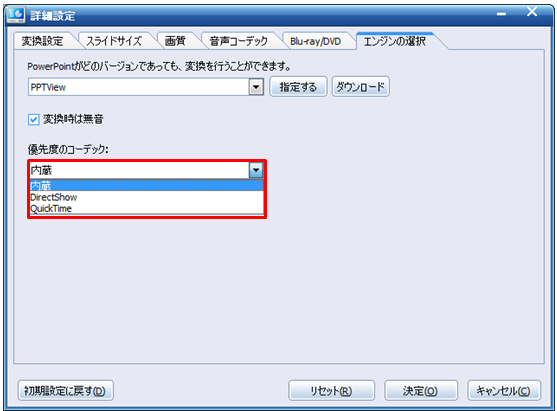詳細設定 - エンジンの選択(DVD作成 ブルーレイディスクの作成)
 <<PowerPointがどのバージョンであっても、変換を行うことができます。>>
<<PowerPointがどのバージョンであっても、変換を行うことができます。>>

ご使用のPCに、異なるバージョンのPowerPointがインストールされている場合、
▼ボタンのプルダウンより、ファイルに適したPowerPointのバージョンを選択することができます。
上図は、PowerPoint2010がインストールされているため、このような表示になります。
※「PPTView」について
「PPTView」を選択すると、下記の画面が表示されます。

「ご使用のPCに、PowerPointVewerがインストールされていない場合は、
ダウンロードし、インストールをしてください」というメッセージです。
「PowerPointViewer」とは:
マイクロソフト社が無料で提供している PowerPointのスライドの再生ソフトです。
PowerPointが インストールされていないPCで PowerPointのファイルを閲覧したい場合、
「PowerPointViewer」をダウンロードしインストールすると、閲覧することができます。
ただし、スライドの編集等を行うことはできません。
「決定」をクリックすると、「指定する」ボタンと「ダウンロード」ボタンが使用可能になります。
PCに「PowerPointViewer」がインストールされている場合は、「指定する」ボタンをクリックし、
PC内に保存されている「PowerPointViewer」を選択してください。
また、「PowerPointViewer」が PC内にインストールされていない場合は、
「ダウンロード」ボタンをクリックしてください。
マイクロソフト社の「PowerPointViewer」のダウンロードリンクにアクセスし、ダウンロードを行います。
弊社製品は、「PowerPointViewer」がインストールされていれば、
仮にPowerPointがインストールされていない環境でも、使用することが可能です。
ただし、誠に勝手ながらサポートの対象は、
パッケージ等に記載している通り、PowerPointがインストールされているPCでの
ご使用とさせていただいています。
「PowerPointViewer」を使用した場合の動作については、サポート対象外となります。
PowerPointがインストールしてあるPCでご使用ください。
<<変換時は無音>>
初期設定は、「変換時は無音」チェックボックスがオンになっています。
PowerPointファイルを変換する際に、音を再生しないように設定されています。
<<優先度のコーデック>>
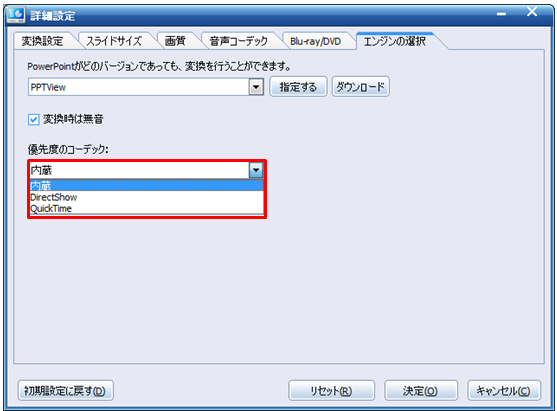
プルダウンを開くと、下記の3つから選択できます。
・内蔵
・DirectShow
・QuickTime
デフォルトは、「内蔵」になっています。
優先度の高いコーデックから使用されますので、「DirectShow」「QuickTime」を使用したい場合は、こちらから選択してください。
 はじめに
はじめに 上部ボタン
上部ボタン メイン操作ボタン
メイン操作ボタン 1. 「追加」ボタン
1. 「追加」ボタン 「DVDの作成」を選択した場合
「DVDの作成」を選択した場合 「ビデオファイルへの変換」を選択した場合
「ビデオファイルへの変換」を選択した場合 「ブルーレイディスクの作成」を選択した場合
「ブルーレイディスクの作成」を選択した場合 プレビュー画面
プレビュー画面 2. 「オプション」ボタン
2. 「オプション」ボタン  DVDの作成
DVDの作成 ビデオファイルへの変換
ビデオファイルへの変換 プロファイル設定
プロファイル設定 ブルーレイディスクの作成
ブルーレイディスクの作成 「詳細設定」ボタン
「詳細設定」ボタン 「変換設定」タブ (DVD・ブルーレイディスク作成)
「変換設定」タブ (DVD・ブルーレイディスク作成) 「変換設定」タブ (ビデオファイルへの変換)
「変換設定」タブ (ビデオファイルへの変換) 「スライドサイズ」タブ
「スライドサイズ」タブ 「画質」タブ
「画質」タブ 「音声コーデック」タブ
「音声コーデック」タブ 「Blu-ray/DVD」タブ
「Blu-ray/DVD」タブ 「エンジンの選択」タブ
「エンジンの選択」タブ 3. 「メニュー」ボタン
3. 「メニュー」ボタン 「メニューの作成」ボタン
「メニューの作成」ボタン 「背景」タブ
「背景」タブ 「ボタンデザイン」タブ
「ボタンデザイン」タブ 「説明文」タブ
「説明文」タブ 「詳細設定」タブ
「詳細設定」タブ 4. 「音楽」ボタン
4. 「音楽」ボタン 5. 「ロゴ」ボタン
5. 「ロゴ」ボタン 6. 「コピー」ボタン(BD・DVDの出力時)
6. 「コピー」ボタン(BD・DVDの出力時) 6. 「コピー」ボタン(ビデオの出力時)
6. 「コピー」ボタン(ビデオの出力時)